本教程将演示如何在 Excel 中显示菜单栏。菜单栏使您可以轻松访问 Excel 的许多必要命令。菜单选项卡的主要功能有文件、主页、插入、页面布局、公式、数据、审阅等。在我们的例子中,我们希望在Excel工作表显示中显示菜单栏。
在 Excel 中显示菜单栏:2 种常见情况我们希望在 Excel 中显示菜单栏,并考虑两种具体情况。在第一种情况下,我们将显示菜单栏,以防它之前完全隐藏,在第二种情况下,我们将在不同的情况下恢复菜单栏。我们将在下面讨论每种情况:
案例1:在Excel中显示菜单栏我们的主要目标是考虑两种情况在 Excel 中显示菜单栏。一种是在折叠功能区的情况下直接显示菜单,另一种是使用功能区显示选项取消隐藏菜单栏。
显示折叠的功能区如果 Excel 功能区折叠,我们可以通过执行以下任一选项将其显示在窗口屏幕上。
一种选择是同时按两个按钮上的 Ctrl + F1 以显示菜单栏。另一种选择是双击功能区选项卡的任何选项。
第三个选项可以选择任何功能区选项卡选项并右键单击它。然后选择折叠功能区选项以显示功能区选项卡。
使用功能区显示选项取消隐藏菜单栏在第二种情况下,我们的目标是在功能区显示选项的帮助下取消隐藏菜单栏。下面给出该过程的描述。
步骤:
如果功能区选项卡完全消失(如下图所示),我们将使用此过程。
在这种情况下,请点击窗口工作表的右上角并选择三点(…)选项。
之后,您会发现隐藏的菜单栏,如下图所示。
但如果您想永久显示功能区,请转到功能区显示选项按钮并选择显示选项卡和命令。
案例2:恢复Excel中丢失的菜单栏当您处理大量数据或关键短语时,可能会突然发生意外,例如丢失功能区选项卡的部分或全部部分。因此,在这种情况下,我们的目标是在以下情况下恢复 Excel 中丢失的菜单栏:
显示菜单栏选项卡但缺少命令如果发生这种情况,只需在任何功能区选项卡上按 Ctrl + F1 或双击即可获取包含所有功能区命令的整个功能区。
完整菜单栏消失当您进入全屏模式后,您必须按照与情况 1 类似的步骤恢复全屏模式。
简短描述:单击功能区显示选项> 显示选项卡和命令。
工具选项卡丢失我们的目标是在菜单栏中显示一个新的工具选项卡。为此,我们将遵循以下步骤。
步骤:
选择文件选项。
然后选择选项。
之后,Excel 选项窗口将在屏幕上打开。此时,转到自定义功能区选项。接下来,从主选项卡选项中选择所需的选项卡,然后按确定。
最后,您将在菜单栏上获得所需的选项卡工具。
加载项选项卡已禁用我们的主要目标是使加载项选项卡能够显示在菜单栏中。为此,我们将按如下所述进行:
步骤:
首先,与前一种情况一样,转到文件>更多选项打开Excel选项窗口。
然后转到加载项选项并选择Excel加载项启用该选项,然后按确定启用该选项。
使用自动隐藏功能区选项隐藏 Excel 中的菜单栏我们的目标是隐藏 Excel 中的菜单栏。有时可能需要隐藏菜单栏,以便向查看者很好地展示工作表。在这种情况下,我们将使用自动隐藏功能区选项来隐藏功能区,如下所述:
步骤:
首先,转到工作表的右侧。然后单击功能区显示选项。最后,选择自动隐藏功能区选项来隐藏整个功能区,就像前面描述的方法的初始步骤一样。
最终结果应类似于下图。
要记住的事情最快的方法是使用Ctrl + F1键盘快捷键来显示菜单栏。仅当菜单栏丢失或菜单栏的某些部分丢失时才需要执行这些步骤。否则,在某些情况下使用此方法可能会使菜单栏消失。当向菜单栏添加新的工具选项卡时,应该记住该选项卡将始终位于菜单栏上。如果在完成特定工作后,您不需要添加的工具,则可以取消选择它以再次将其从菜单栏中删除。此后,请遵循上述方法。因此,您可以学习如何在 Excel 中显示菜单栏。如果您有更多方法来完成该任务,请告诉我们。请关注 ExcelDemy 网站以获取更多此类文章。如果您有任何意见、建议或疑问,请不要忘记在下面的评论部分中发表。